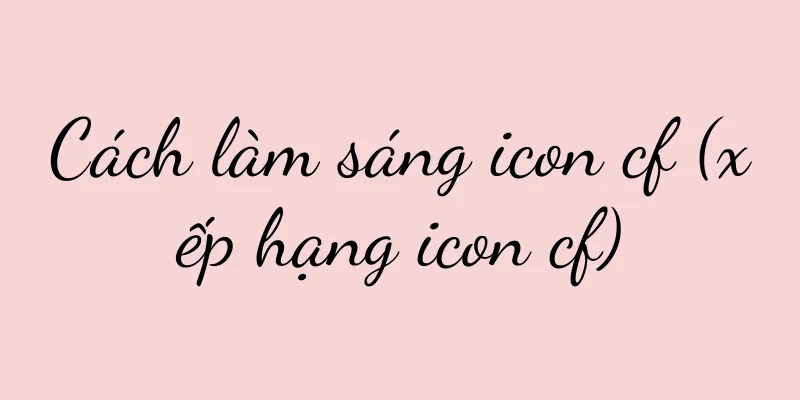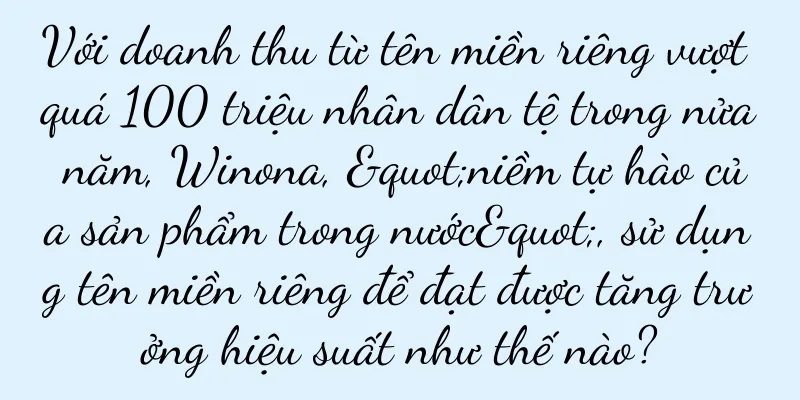Hướng dẫn cách cài đặt thời gian tắt màn hình trên Huawei P30 (để đáp ứng nhu cầu cá nhân và tiết kiệm pin)

|
Chức năng cài đặt thời gian tắt màn hình có thể giúp người dùng quản lý tốt hơn nguồn điện thoại của mình. Huawei P30 là một chiếc điện thoại thông minh mạnh mẽ. Đồng thời, để giảm thiểu tình trạng tiêu hao pin không cần thiết và đáp ứng nhu cầu cá nhân của người dùng, bài viết này sẽ giới thiệu chi tiết cách cài đặt thời gian tắt màn hình của Huawei P30. Hiểu chức năng và tầm quan trọng của việc cài đặt thời gian tắt màn hình Khoảng thời gian hiển thị một số thông tin hữu ích. Cài đặt thời gian hiển thị màn hình tắt đề cập đến thời điểm màn hình điện thoại không bật. Người dùng có thể kiểm tra những thông tin quan trọng như thời gian, tin nhắn chưa đọc và ngày tháng mà không cần bật màn hình, tránh lãng phí điện năng bằng cách thường xuyên bật sáng màn hình và cài đặt thời gian tắt màn hình hợp lý. Vào giao diện cài đặt điện thoại Tìm "Cài đặt" trên màn hình chính của Huawei P30 để vào giao diện cài đặt hệ thống, nhấp vào biểu tượng. Đi tới tùy chọn Hiển thị Tìm và nhấp vào "Hiển thị" trong giao diện cài đặt hệ thống để vào giao diện cài đặt hiển thị và các tùy chọn. Chọn cài đặt "Thời gian tắt màn hình" Tìm và nhấp vào "Thời gian hiển thị màn hình tắt" trong giao diện cài đặt màn hình để vào giao diện cài đặt thời gian hiển thị màn hình tắt và các tùy chọn. Chọn chế độ hiển thị thời gian Người dùng có thể chọn một trong ba chế độ thời gian hiển thị: "Luôn hiển thị", "Tắt" và "Khoảng thời gian tùy chỉnh" trong giao diện cài đặt thời gian hiển thị màn hình tắt. Chế độ hiển thị luôn bật Nếu bạn chọn "Luôn hiển thị", màn hình điện thoại sẽ luôn bật, hiển thị thông tin và chế độ quan trọng. Không nên sử dụng chế độ này trong thời gian dài vì sẽ tốn rất nhiều pin. Chế độ đóng Sau khi chọn "Tắt" để không hiển thị bất kỳ thông tin hoặc chế độ nào nữa, màn hình sẽ tắt ngay sau khi vào trạng thái màn hình khóa. Chế độ này phù hợp với người dùng có nhu cầu sử dụng điện năng cao hơn. Chế độ thời gian tùy chỉnh Chọn "Khoảng thời gian tùy chỉnh" và người dùng có thể cài đặt khoảng thời gian hiển thị màn hình theo nhu cầu cá nhân. Người dùng có thể chọn thời gian bắt đầu và kết thúc, màn hình sẽ hiển thị thông tin đã cài đặt trong thời gian tắt màn hình trên giao diện cài đặt. Đặt thời gian bắt đầu của một khoảng thời gian tùy chỉnh Nhấp vào "Thời gian tùy chỉnh" và chọn thời gian bạn muốn màn hình bắt đầu hiển thị, sau đó đặt tùy chọn thời gian bắt đầu trong giao diện. Đặt thời gian kết thúc của khoảng thời gian tùy chỉnh Nhấp vào "Khoảng thời gian tùy chỉnh" và chọn thời gian bạn muốn màn hình kết thúc hiển thị, sau đó thiết lập tùy chọn thời gian kết thúc trong giao diện. Xác nhận cài đặt và lưu Nhấp vào nút "OK" ở đầu màn hình để lưu cài đặt sau khi thiết lập thời gian bắt đầu và kết thúc. Lưu ý về việc cài đặt thời gian tắt màn hình Nên thiết lập thời gian tắt màn hình hợp lý theo thói quen và nhu cầu sử dụng của bản thân để tránh lãng phí điện năng do thường xuyên bật sáng màn hình khi cài đặt thời gian tắt màn hình. Điều chỉnh cài đặt theo nhu cầu của bạn Ví dụ, có thể thiết lập các khoảng thời gian khác nhau cho giờ làm việc và thời gian nghỉ ngơi, và người dùng có thể điều chỉnh cài đặt thời gian tắt màn hình theo mức sử dụng thực tế. Tận hưởng trải nghiệm di động được cá nhân hóa Người dùng có thể tận hưởng trải nghiệm điện thoại di động được cá nhân hóa hơn bằng cách thiết lập thời gian tắt màn hình hợp lý của Huawei P30 và tiết kiệm pin. Qua bài viết này, chúng ta đã biết được chức năng cài đặt thời gian tắt màn hình của Huawei P30 có thể giúp người dùng quản lý năng lượng tốt hơn. Cài đặt thời gian tắt màn hình hợp lý có thể tiết kiệm pin và đáp ứng nhu cầu cá nhân theo sở thích và nhu cầu thực tế. Tận hưởng trải nghiệm điện thoại di động thông minh và hiệu quả hơn khi sử dụng Huawei P30. |
<<: Cách tạo tên người dùng Mac của riêng bạn (3 bước để tạo tên người dùng Mac được cá nhân hóa)
Gợi ý
Đánh giá tai nghe chống ồn Bluetooth AKGN700NC (Tập trung vào nâng cấp chất lượng âm thanh và thiết kế nhân văn, AKGN700NC mang đến cho bạn trải nghiệm âm nhạc đắm chìm)
Tai nghe chống ồn Bluetooth AKG N700NC là thiết bị...
Phương pháp và biện pháp phòng ngừa khi khởi động iPhone của bạn một cách cưỡng bức (khởi động lại iPhone của bạn)
Lúc này, bạn cần thực hiện một số biện pháp để buộ...
Người có sức ảnh hưởng hàng đầu có doanh số hàng tháng là 50 triệu. Bán theo nhóm có tốt hơn là thực hiện thương mại điện tử không?
Với sự ra đời của thời đại kỹ thuật số, phát trực...
Gửi đến các nhà quảng cáo: Tiếp thị tiểu phẩm thực chất là gì? Những cạm bẫy là gì? Làm thế nào để bỏ phiếu?
Phim ngắn được tùy chỉnh theo thương hiệu đã trở ...
Robot quét nhà 360S8Plus có thực sự dễ sử dụng không? (Trợ lý dọn dẹp nhà cửa thông minh)
Ngày nay, ngày càng có nhiều sản phẩm nhà thông mi...
Bảng xếp hạng điểm trúng tuyển đại học quốc gia (bảng xếp hạng các trường cao đẳng nghề)
Ví dụ, trong bảng xếp hạng đại học năm 2018, mọi n...
Cách khôi phục vị trí các biểu tượng trên màn hình máy tính (phương pháp hiệu quả để khôi phục nhanh chóng vị trí các biểu tượng trên màn hình máy tính)
Điều này gây ra nhiều bất tiện cho việc sử dụng củ...
Hướng dẫn mua AirPods 3 và AirPods Pro (Làm thế nào để chọn được tai nghe không dây phù hợp với bạn? Hãy lắng nghe trải nghiệm âm nhạc chân thực nhất của bạn!)
Trong thị trường tai nghe không dây, dòng AirPods ...
Cách tháo rời máy hút mùi hút bên hông (thao tác đơn giản giúp bạn dễ dàng hoàn thành)
Máy hút mùi dạng ống là thiết bị nhà bếp phổ biến ...
Tài sản tăng hơn 100 triệu! Một ngân hàng đã quản lý 20.000 khách hàng tên miền riêng với 5 người trong 5 tháng như thế nào
Trong những năm gần đây, ngày càng nhiều công ty ...
Phương pháp tháo rời đầu dò máy nước nóng gas (các bước tháo rời đơn giản và dễ dàng để sửa chữa dễ dàng)
Tuy nhiên, trong quá trình sử dụng không thể tránh...
Hoàn thành! Tôi đã bị quyến rũ bởi 6 thương hiệu này | Vụ án hàng tháng
Trong thời đại cạnh tranh kinh doanh ngày càng kh...
Nhận biết giá trị người dùng và giao dịch
Giới thiệu: Tiêu đề của bài viết này ngắn gọn và ...
Cách làm mát điện thoại OPPO khi quá nhiệt (giải quyết vấn đề quá nhiệt của điện thoại OPPO và giúp điện thoại ổn định hơn)
Điện thoại OPPO đã có những cải tiến đáng kể về hi...
Cách chơi Euro Truck Simulator 2 (Khám phá thế giới Châu Âu)
Euro Truck Simulator 2 Trong số đó, xe tải châu Âu...